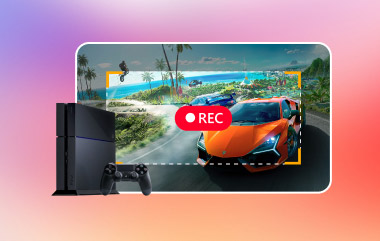Popularne gry, takie jak God of War Ragnarok, Spider-Man: Miles Morales i Call of Duty: Modern Warfare II, to tylko niektóre z ekscytujących tytułów, w które możesz zagrać na PS5. Czy jesteś jednym z tych, którzy grają w te gry?
Grając w te gry, możesz chcieć uchwycić swoje najlepsze momenty lub podzielić się swoją rozgrywką z innymi. Jeśli tak, ten artykuł Ci w tym pomoże. Pokaże Ci jak nagrywać na PS5oraz jak robić zrzuty ekranu.
Jesteście gotowi? Będzie ekscytująco!
Część 1: Jak nagrywać na PS5 w jakości HD
Właśnie zrobiłeś niesamowity ruch na PS5 i chcesz podzielić się tą chwilą ze znajomymi lub online. Dobrze, Rejestrator ekranu AVAide pozwala nagrywać rozgrywkę w jakości HD i 4K, wyraźnie pokazując wszystko na ekranie. Twój głos jest zsynchronizowany, dzięki czemu widzowie mogą słyszeć zarówno dźwięki gry, jak i Twój komentarz podczas gry.
Dodatkowo obsługuje nagrywanie z kamery internetowej, pozwalając widzom zobaczyć Twoje reakcje, gdy się ekscytujesz. Możesz zapisywać nagrania w formatach MOV, MP4 i AVI i udostępniać je natychmiast. Będziesz jednak potrzebować karty przechwytującej i kabli HDMI, aby nagrywać bezpośrednio na komputerze. Po skonfigurowaniu możesz łatwo tworzyć wysokiej jakości filmy z rozgrywki.
- Nagrywaj gry w jakości Full HD z szybkością do 60 kl./s.
- Ustaw czas rozpoczęcia i zakończenia automatycznego nagrywania.
- Nagrywaj długie sesje rozgrywki bez przerw.
- Nagrywaj filmy bez znaku wodnego, aby uzyskać czyste nagrania.
- Przycinaj, scalaj, kompresuj, konwertuj lub wzmacniaj dźwięk po nagraniu.
Aby dowiedzieć się, jak nagrywać na konsoli PS5 w jakości HD za pomocą programu AVAide Screen Recorder, wykonaj poniższe kroki:
Krok 1Przejdź do Ustawienia sekcję na swoim PS5. Znajdź HDCP Opcja ta jest niezbędna, ponieważ HDCP może blokować sygnał wideo, a karta przechwytująca nie będzie nagrywać rozgrywki, jeśli będzie nadal włączona.

Krok 2Weź pierwszy kabel HDMI i podłącz go do Wejście HDMI portu karty przechwytującej. Następnie podłącz drugi koniec do PS5. Następnie użyj drugiego kabla HDMI i podłącz go do Wyjście HDMI portu karty przechwytującej. Następnie podłącz drugi koniec do telewizora lub monitora. Zapewni to czysty obraz HD.

Krok 3Podłącz kartę przechwytującą do komputera za pomocą dołączonego kabla USB. Upewnij się, że wszystkie kable są dobrze dokręcone. Po ustawieniu wszystkiego karta przechwytująca powinna wyświetlać ekran PS5 na komputerze.
Krok 4Czas na użycie AVAide Screen Recorder. Na ekranie głównym wybierz, czy chcesz nagrać cały ekran, czy tylko wybrany obszar. Najlepiej wybrać Pełny dla pełnej rozgrywki.
Następnie proszę przejść do Dźwięk systemowy opcję i włącz ją, aby program nagrywał dźwięk z PS5. Oczywiście możesz też włączyć Mikrofon opcję, jeśli chcesz dodać swój głos podczas odtwarzania. Jeśli chcesz, aby Twoja twarz pojawiła się w filmie, możesz włączyć Kamerka internetowa również opcja.
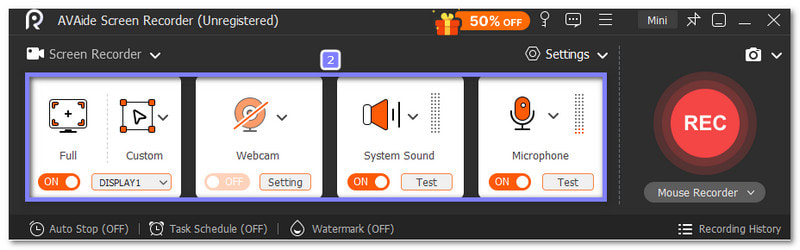
Krok 5Gdy wszystko jest już ustalone, naciśnij REC Naciśnij przycisk, aby rozpocząć nagrywanie rozgrywki na PS5 w jakości HD. Graj normalnie. Jeśli chcesz uchwycić jakieś momenty podczas nagrywania, możesz skorzystać z Migawka przycisk, aby wykonać zrzut ekranu. Po zakończeniu naciśnij Zatrzymać przycisk, a AVAide Screen Recorder wyświetli podgląd.
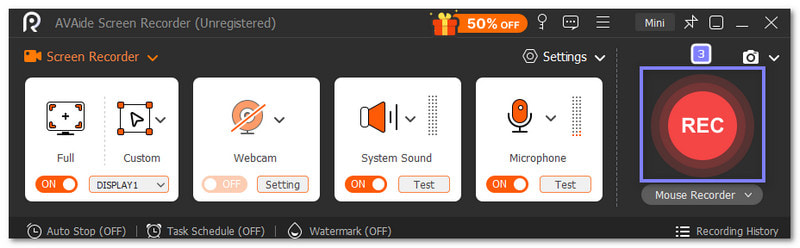
Krok 6Po obejrzeniu rozgrywki, jeśli zauważysz na początku lub na końcu części, których nie potrzebujesz, możesz skorzystać z Przycinać opcję ich usunięcia. Gdy wszystko będzie wyglądać dobrze, naciśnij Eksport przycisk, aby zapisać nagranie rozgrywki w jakości HD na komputerze.
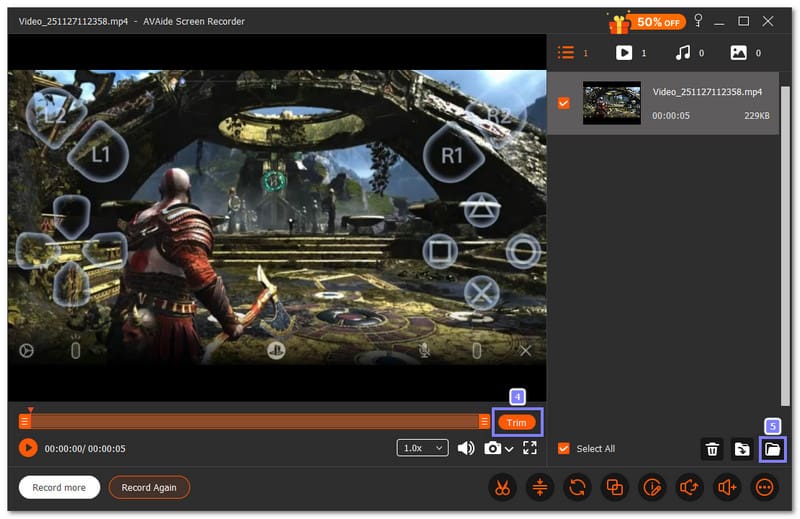
- Jeśli jesteś graczem Steam, możesz również użyć AVAide Screen Recorder, aby nagrywaj swoją rozgrywkę na Steamie w jakości HD z dźwiękiem i kamerą internetową.
Część 2: Jak nagrywać rozgrywkę na PS5 za pomocą wbudowanego rejestratora gier PS5
PS5 posiada wbudowany rejestrator gier, który pozwala na zapisywanie rozgrywki od 15 sekund do 1 godziny, co ułatwia naukę nagrywania rozgrywki na PS5 na YouTube lub na dowolną platformę. Rejestrator przechwytuje ekran, dźwięk z mikrofonu, a nawet rozmowy grupowe, jeśli go włączysz. Jeśli ten wbudowany rejestrator spełnia Twoje potrzeby, poniższe kroki poprowadzą Cię przez cały proces.
Krok 1Uruchom PS5 i otwórz grę, w którą chcesz zagrać. Gdy chcesz nagrać rozgrywkę, naciśnij Tworzyć na kontrolerze DualSense. Na ekranie pojawi się małe menu nagrywania. Możesz w nim wybrać, co chcesz zrobić, np. nagrywać klipy lub robić zrzuty ekranu.
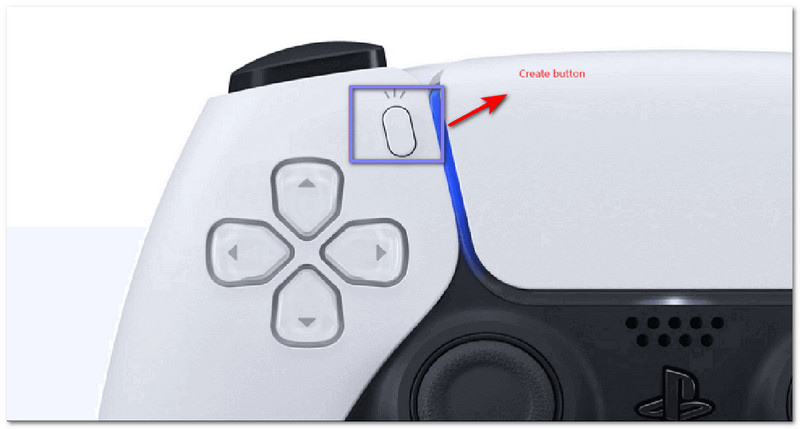
Krok 2Przejdź do Opcje przechwytywania przycisk w prawym dolnym rogu menu. Tutaj możesz zmienić ustawienia nagrywania. Możesz wybrać Typ pliku zrzutu ekranu, twój Typ pliku klipu wideoi wybierz, czy chcesz Dołącz dźwięk swojego mikrofonu lub Dołącz dźwięk imprezowy.
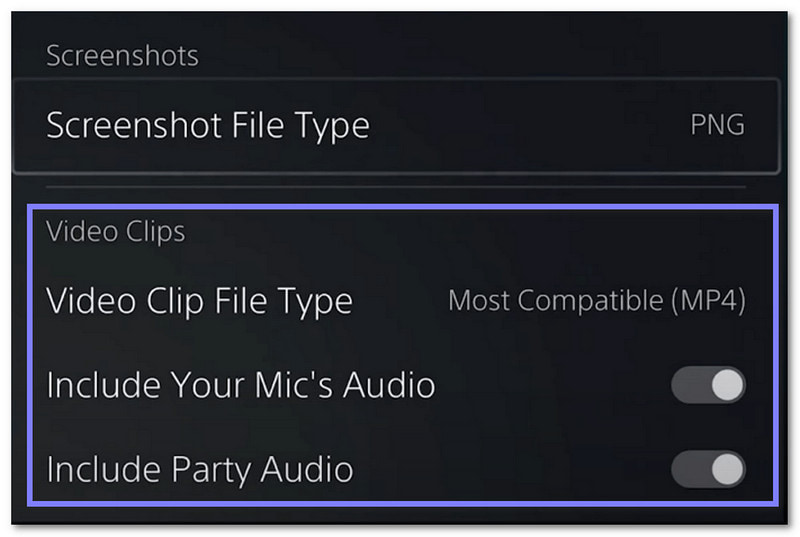
Krok 3Spójrz na środkową dolną część menu. Aby nagrać swoją rozgrywkę, wybierz Rozpocznij nowe nagrywanie, następnie naciśnij xPS5 natychmiast rozpocznie nagrywanie. Możesz teraz grać, a system zapisze wszystko na ekranie.

Krok 4Jak zatrzymać nagrywanie rozgrywki na PS5? Wystarczy nacisnąć Tworzyć Naciśnij przycisk ponownie, a pojawi się menu jak poprzednio. Wybierz opcję zatrzymania nagrywania.
Krok 5Wróć do Dom ekran i otwórz Gry > Galeria multimediówTo tutaj przechowywane są wszystkie Twoje nagrania i zrzuty ekranu z PS5. Możesz otworzyć klip i udostępnić go, edytować, usunąć lub dodać do Ulubionych. Ułatwia to zarządzanie wszystkim, co nagrałeś za pomocą wbudowanego rejestratora gier PS5.
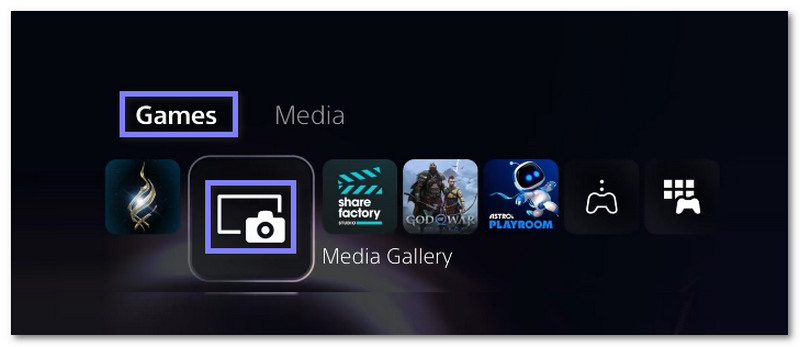
Część 3: Jak wykonać zrzut ekranu na PS5
Wiesz już, jak nagrywać ekran na PS5, ale co z robieniem zrzutów ekranu?
Menu Utwórz pozwala szybko zrobić zdjęcie dowolnego elementu na ekranie. System zapisuje wszystko w Galerii multimediów, dzięki czemu możesz przeglądać zrzuty ekranu zaraz po ich zrobieniu.
Krok 1Weź kontroler DualSense i naciśnij Tworzyć przycisk. Otworzy się menu Utwórz na ekranie.
Krok 2W menu Utwórz poszukaj Zrobić zrzut ekranu Wybierz tę opcję, aby przechwycić ekran, na który patrzysz, a PS5 natychmiast zapisze zrzut ekranu.
Krok 3wciśnij Tworzyć Kliknij ponownie, jeśli potrzebujesz kolejnego zrzutu ekranu. Możesz zrobić tyle zrzutów, ile potrzebujesz. System zapisuje każdy zrzut w tym samym miejscu, więc niczego nie stracisz.
Krok 4Po zakończeniu przejdź do Galeria multimediów na ekranie głównym PS5. To tam przechowywane są wszystkie Twoje zrzuty ekranu. Możesz je otwierać, udostępniać, edytować lub usuwać te, których nie chcesz.
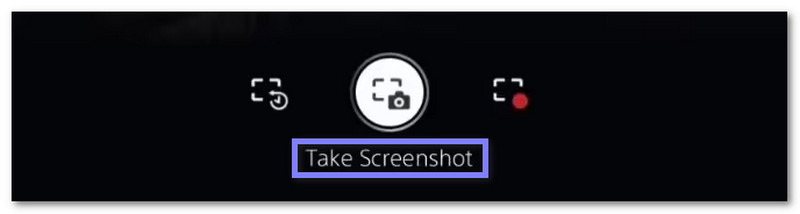
Dodatkowe szczegóły: Jeśli zrzut ekranu jest zapisany w formacie PNG i chcesz go przekonwertować, zmień format zrzut ekranu do JPG To proste. Możesz skorzystać z wielu konwerterów obrazów na różnych urządzeniach.
W dzisiejszych czasach możesz łatwo nagrywać rozgrywkę na PS5, ponieważ ma wbudowany rejestrator gier, co jest naprawdę niesamowite. Dowiedziałeś się również, jak nagrywać rozgrywkę z PS5 na komputerze za pomocą Rejestrator ekranu AVAide.
Potrafi uchwycić wszystko, co dzieje się na ekranie, wraz z dźwiękiem, nie ma limitu czasowego, a nawet pozwala dodać twarz podczas gry. Dzięki temu Twoje filmy będą ciekawsze i bardziej osobiste. Robi wrażenie i z pewnością zachwyci każdego, z kim podzielisz się swoją rozgrywką!
Nagrywaj ekran, dźwięk, kamerę internetową, rozgrywkę, spotkania online, a także ekran iPhone'a/Androida na swoim komputerze.



 Bezpieczne pobieranie
Bezpieczne pobieranie